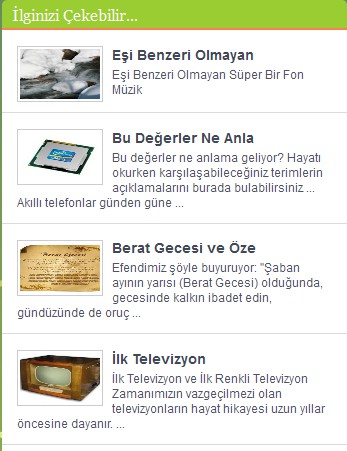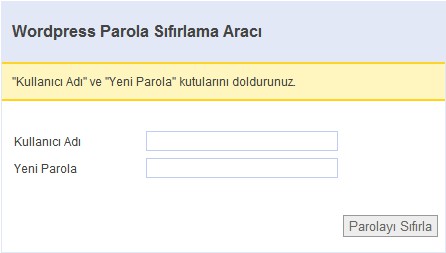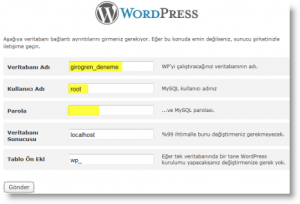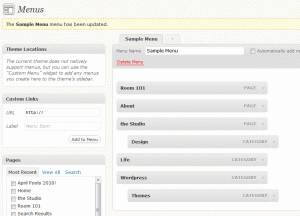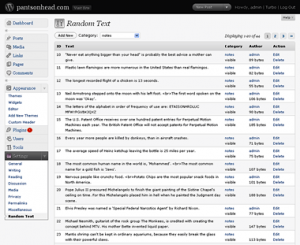WordPress Açıkları

1 Gereksiz Yazı Versiyonlarını Kaldırın (Post Revisions)
WordPress Post Revisions özelliği sitenizde yayınladığınız her makalenin birden fazla ( 5 adet) örneğini veritabanında saklayan bir WordPress fonksiyonudur. Yayınladığımız her makale için 5 tane örneğinin tutulduğunu varsayarsak 100 adet makale için veritabanında 500 adet makale olduğu gerçeği ortaya çıkar, ki bu pek iyi bir şey değil. Bu fonksiyon wordpress genel ayarlarının saklandığı wp-config.php dosyasında bulunur ve küçük kodlama satırı ile işlevsiz hale getirilebilir.
wp-config.php dosyasına eklenecek kod satırı.
[cc lang=”php”]
[/cc]
2 WordPress Sürüm Bilgisi ve RSD Bağlantısını Silmek
Sitemizdeki tüm sayfaların başında wordpress sistemi tarafından otomatik bir şekilde oluşturulan sorgular bulunur. Bu sorguların çoğumuz için bir anlam taşımadığı bilinen bir gerçektir. Bu ekstra özellik için yapılmış gereksiz sorguların başında WordPress Sürüm Bilgisini gösteren kod ve WordPress RSD bağlantısını ifade eden sorgulardır. RSD sorgusu masaüstü makale yazmak için kullandığımız araçların işine yaramakta eğer böyle bir işlemde bulunmuyorsak buna gerek demektir.
Sistemin yavaşlamasına sebep olan bu gereksiz sorguları kaldırmak için “functions.php” dosyasına aşağıdaki kodları yazalım.
Versiyon Sorgusunu Kaldır
[cc lang=”php”]
remove_action(‘wp_head’, ‘wp_generator’);
[/cc]
RSD ve WLW Sorgusunu Kaldır
[cc lang=”php”]
remove_action(‘wp_head’, ‘wlwmanifest_link’);
remove_action(‘wp_head’, ‘rsd_link’);
[/cc]
Daha fazla bilgi için WordPress Hızlandırma Rehberini mutlaka okuyun…